
手机如何设置快速看图软件 CAD快速看图手机版的五种打开图纸方法
发布时间:2024-03-08 13:34:28 来源:丰图软件园
在如今信息爆炸的时代,手机已经成为我们生活中不可或缺的工具之一,而对于需要频繁查看图纸的人来说,一款能够快速打开图纸的手机软件尤为重要。CAD快速看图手机版应运而生,它不仅能够帮助我们高效地查看图纸,还提供了五种不同的打开图纸的方法,让我们能够更加便捷地使用手机进行工作。接下来我们将详细介绍这五种方法,帮助大家更好地了解和使用CAD快速看图手机版。
CAD快速看图手机版的五种打开图纸方法
步骤如下:
1.方法一:
1、打开手机里的CAD快速看图软件。

2.打开“本地图纸”,点击右下角的“搜索”。
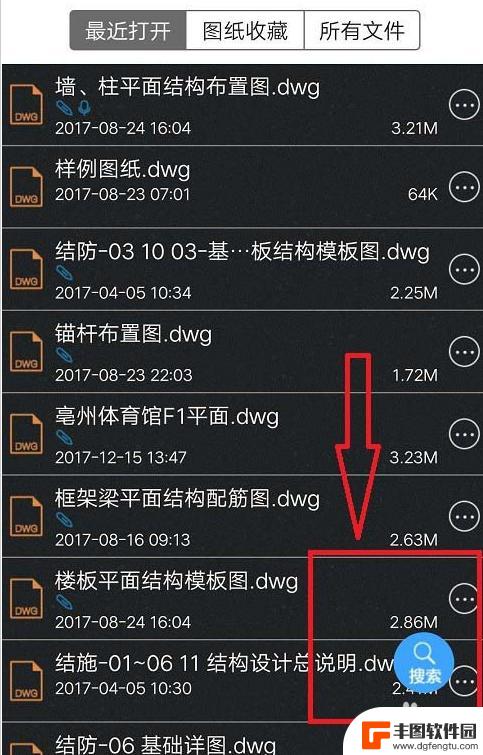
3.在搜索界面的输入框内输入图纸名称的关键字,查找指定图纸。也可以不输入直接点击右上角的搜索图标。此时在搜索结果里找到像要查看的图纸,点击打开。
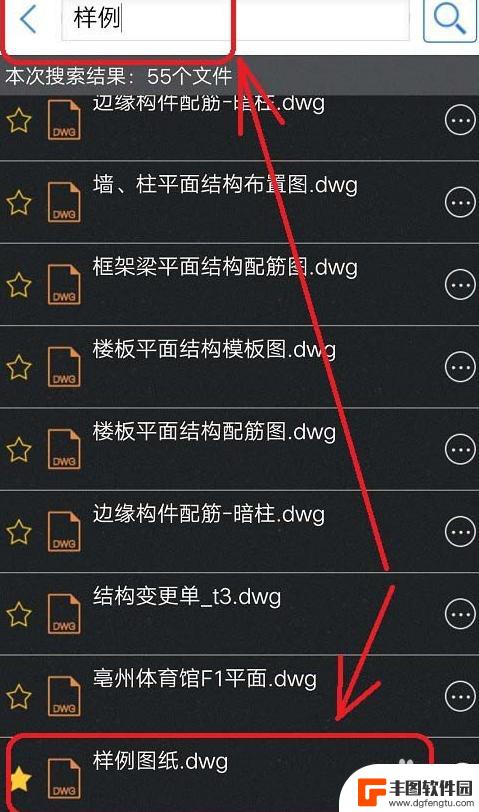
4.方法二:
打开CAD快速看图,在“本地图纸”的“图纸收藏”栏可以看到您收藏的图纸及文件夹。(常用的图纸记得点击图纸前方的五角星,点亮后就可以在这里找到。)
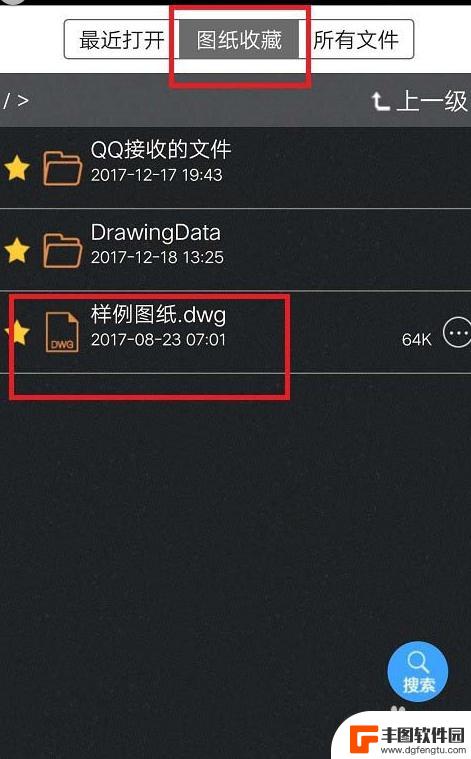
5.方法三:
1、点击CAD快速看图“本地图纸”,选择上方的“所有文件”。根据图纸储存路径找到文件,点击打开。
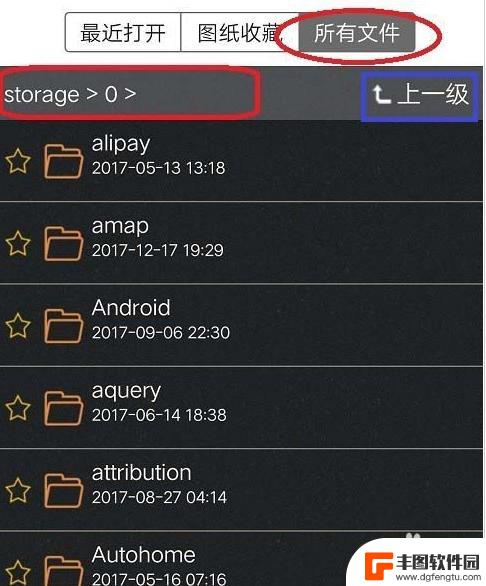
6.方法四:
QQ接收的文件会默认放在“图纸收藏”中的“QQ接收的文件”里。点开文件夹就可以看见之前接收过的图纸文件了。
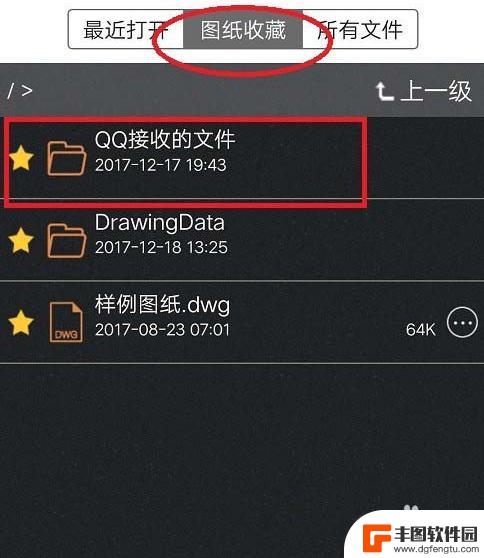
7.方法五:
如果图纸打开查看过,可直接在“最近打开”栏看到。

8.希望能够帮到你

以上就是手机如何设置快速查看图片的全部内容,如果遇到这种情况,你可以按照以上步骤解决问题,非常简单快速。
热门游戏
- 相关教程
- 小编精选
-

oppo快速截图 oppo手机如何进行快速截图
在如今社交媒体的盛行时代,快速截图已经成为我们日常生活中不可或缺的一部分,而对于拥有oppo手机的用户来说,oppo快速截图功能的使用更是方便快捷。无论是想要保存精彩瞬间、记录...
2024-04-12
-
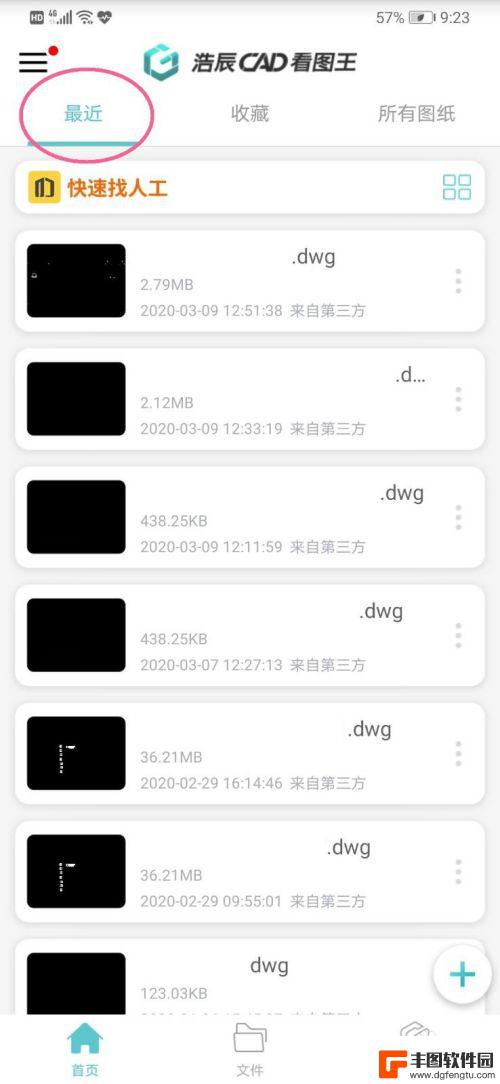
手机cad怎么设置 手机CAD图制作教程
随着移动互联网的发展,手机CAD成为了设计师们不可或缺的工具之一,而在使用手机CAD进行图制作时,正确的设置是至关重要的。本文将介绍手机CAD的设置方法以及图制作教程,帮助读者...
2024-09-23
-
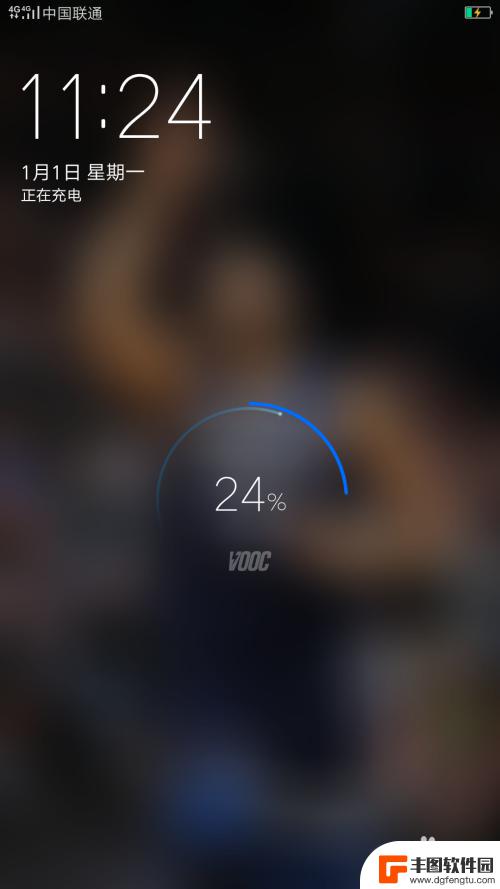
oppo手机闪充显示标志 oppo快闪充充电图标代表什么
OPPO手机作为一款备受欢迎的智能手机品牌,其快速充电功能备受用户青睐,而在手机充电过程中,我们经常会看到一种特殊的充电图标——OPPO快闪充电图标。这个图标代表着什么呢?OP...
2024-01-28
-
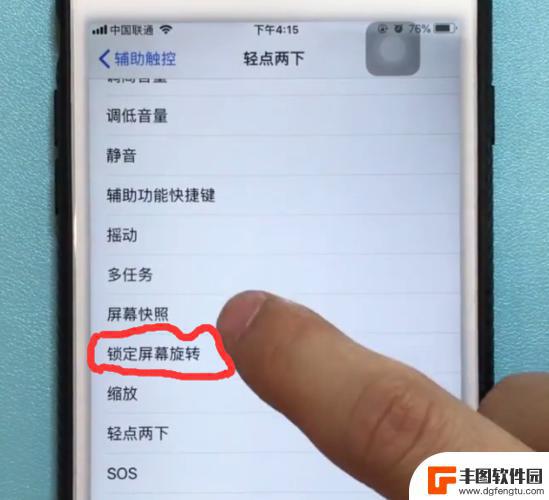
美图6s手机怎么截图 美图手机截屏快捷键设置方法
在使用美图6s手机时,经常会遇到需要截取屏幕的情况,为了方便用户快速进行截屏操作,美图手机提供了一些快捷键设置方法。通过简单的设置,用户可以轻松地实现截屏功能,无需繁琐的操作步...
2024-05-03
-
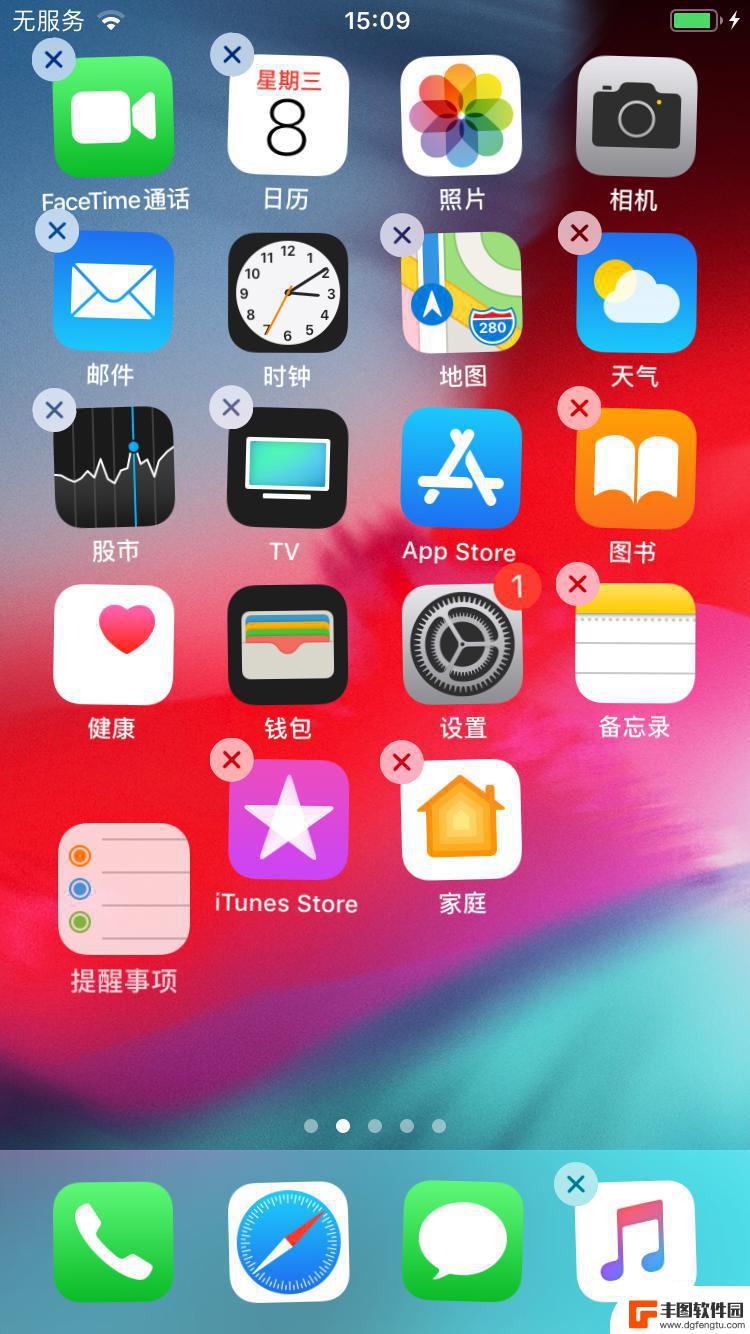
苹果怎么一键整理桌面图标 快速整理 iPhone 桌面图标的方法
在日常使用iPhone的过程中,随着应用程序的增多,桌面图标可能会变得杂乱无章,给使用带来不便,而苹果手机提供了一种简单的方法,可以让用户一键整理桌面图标,快速整理iPhone...
2024-05-25
-
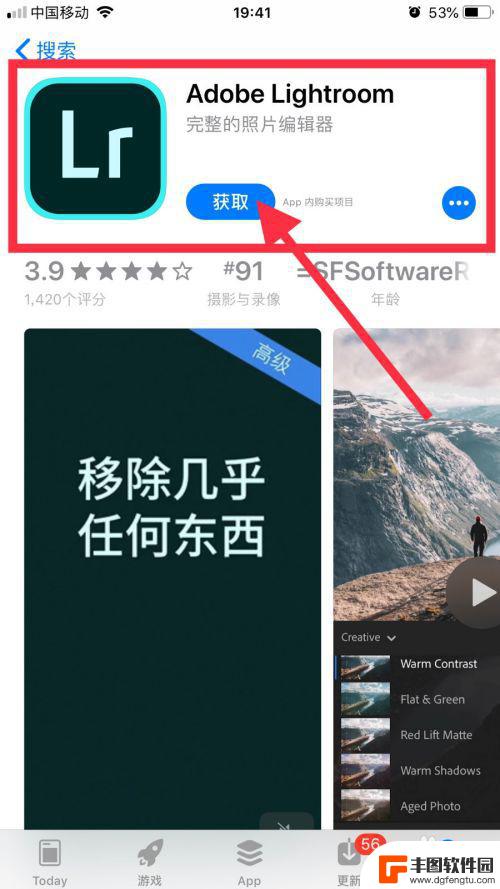
ai格式的文件手机用什么软件打开 手机上用什么软件打开AI文件
AI文件是一种常见的矢量图形文件格式,通常用于存储图形设计和插图,在手机上打开AI文件需要使用相应的软件,比如Adobe Illustrator Draw、Inkscape或者...
2024-04-10
-

苹果手机电话怎么设置满屏显示 iPhone来电全屏显示怎么设置
苹果手机作为一款备受欢迎的智能手机,其来电全屏显示功能也备受用户青睐,想要设置苹果手机来电的全屏显示,只需进入手机设置中的电话选项,然后点击来电提醒进行相应设置即可。通过这一简...
2024-11-27
-

三星山寨手机怎么刷机 山寨手机刷机工具
在当今科技发展迅速的时代,手机已经成为人们生活中不可或缺的重要工具,市面上除了知名品牌的手机外,还存在着许多山寨手机,其中三星山寨手机尤为常见。对于一些用户来说,他们可能希望对...
2024-11-27













